Photoshop調出風景照片柔美的青紫色
時間:2024-02-05 21:00作者:下載吧人氣:29

風景照片調色跟人物調色方法基本一樣。先調出大致的主體顏色,然后再對一些局部色調和細節單獨調整。色調可以按照自己的喜好選擇。
原圖

<點小圖查看大圖>
最終效果

<點小圖查看大圖>
1、打開原圖素材,創建可選顏色調整圖層,對紅、黃、藍調整。參數設置如圖1 - 3,效果如圖4。
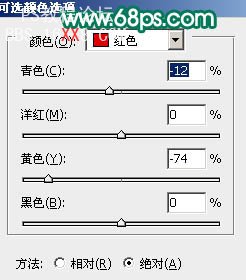
<圖1>
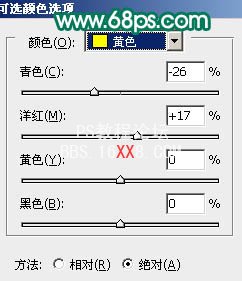
<圖2>

<圖3>

<圖4>
2、把可選顏色調整圖層復制一層,圖層不透明度改為:40%,效果如下圖。

<圖5>
3、新建一個圖層,按Ctrl + Alt + Shift + E 蓋印圖層。圖層混合模式改為“疊加”,圖層不透明度改為:40%,效果如下圖。

<圖6>
4、新建一個圖層,蓋印圖層。圖層混合模式改為“顏色減淡”,圖層不透明度改為:60%,加上圖層蒙版,把蒙版填充黑色。選擇白色畫筆把圖8所示的選區(及蘆葦)部分涂出來,效果如圖9。

<圖7>

<圖8>

<圖9>
5、新建一個圖層,蓋印圖層,執行:濾鏡 > 模糊 > 高斯模糊,數值為5。確定后把圖層混合模式改為“柔光”,效果如圖10。

<圖10>
6、新建一個圖層,蓋印圖層。圖層混合模式改為“柔光”,如圖11。按住Alt 鍵添加圖層蒙版,選擇白色畫筆把圖12所示的主要云彩部分擦出來,效果如圖13。

<圖11>

<圖12>

<圖13>
7、新建一個圖層,蓋印圖層。圖層混合模式改為“正片疊底”,圖層不透明度改為:35%,如圖14。按住Alt 鍵添加圖層蒙版,選擇白色畫筆把圖15所示的地面部分擦出來,效果如圖16。
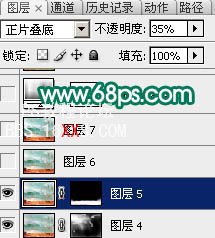
<圖14>
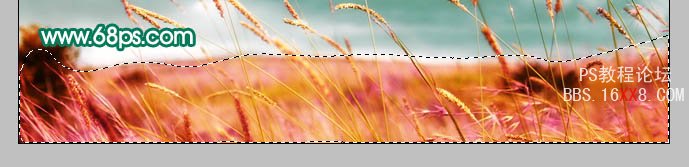
<圖15>

<圖16>
8、創建亮度/對比度調整圖層,參數設置如圖17,效果如圖18。
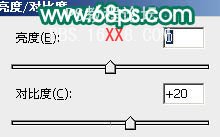
<圖17>

<圖18>
9、創建色相/飽和度調整圖層,適當降低飽和度,參數設置如圖19,效果如圖20。
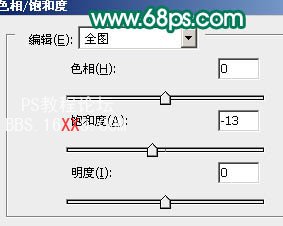
<圖19>

<圖20>
10、最后調整下整體顏色,完成最終效果。

<點小圖查看大圖>




網友評論